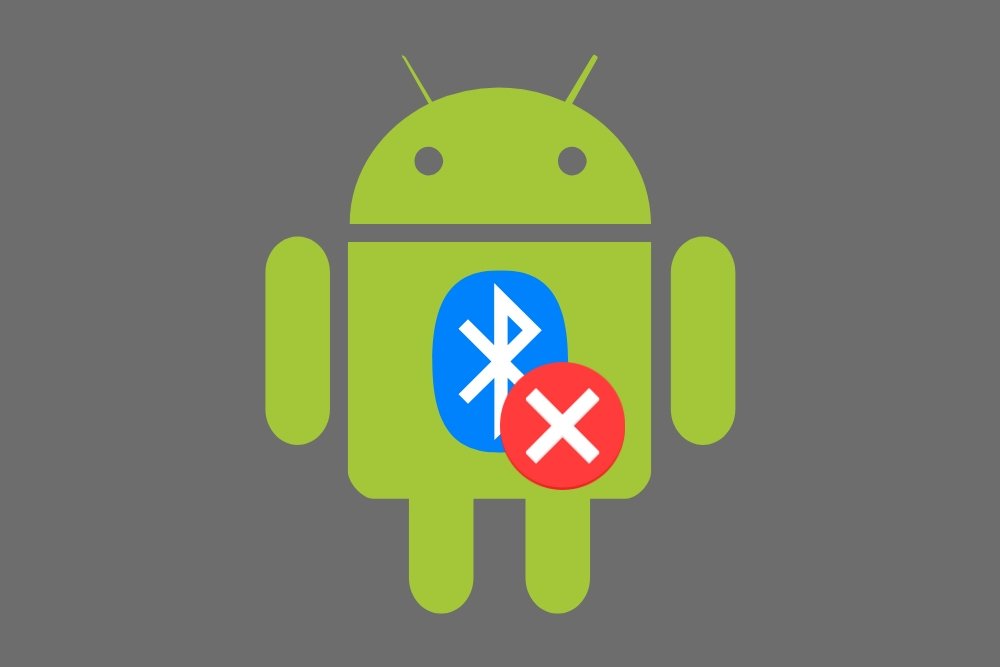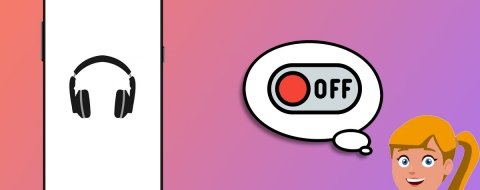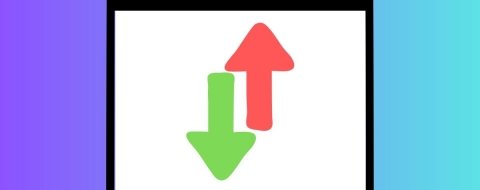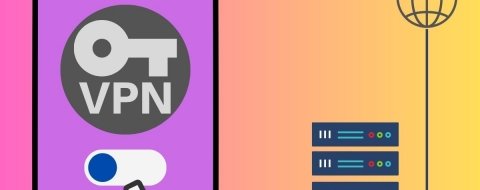La conexión Bluetooth es útil para un sinfín de cosas. Permite la vinculación de periféricos como auriculares, teclados, relojes inteligentes y mucho más. Es tan grande el listado de complementos que usan este protocolo que tus posibilidades son casi infinitas. Pero ¿qué puedes hacer si estás teniendo problemas con el Bluetooth en tu móvil? Si te encuentras en esa situación, sigue leyendo porque este artículo te interesa.
Los principales problemas de la conexión Bluetooth y sus soluciones
Seguidamente, encontrarás algunos pasos para diagnosticar y señalar cuál es el problema exacto que se está produciendo en la conexión Bluetooth de tu dispositivo. Así, te será mucho más fácil encontrar una solución.
Comprobaciones iniciales para detectar el fallo
Los fallos con el Bluetooth pueden ser provocados por cualquiera de los dos dispositivos que participan en la conexión. Por eso, antes de concluir que el problema es de tu teléfono, comprueba que el accesorio puede conectarse a otro terminal. También puede serte de utilidad tratar de enlazar otro accesorio distinto a tu teléfono. Si en ambos casos consigues establecer una conexión, queda claro que el fallo no proviene de tu móvil.
Restablece el periférico Bluetooth
Para solventar errores en los accesorios Bluetooth, deberás acudir al manual de instrucciones del fabricante. Muchos incluyen un método para restablecer el accesorio y devolverlo a su estado de fábrica. En la mayoría de los casos, se puede restablecer un periférico manteniendo pulsado uno o varios botones específicos. Después, simplemente prueba a emparejarlo de nuevo con Android.
Apaga y enciende de nuevo la conexión Bluetooth
Si estás convencido de que el problema se produce por culpa de tu teléfono, empieza apagando y encendiendo de nuevo la conexión Bluetooth. De esta manera, reiniciarás el adaptador de tu dispositivo y eliminarás cualquier error temporal que le esté impidiendo funcionar con normalidad. La forma más sencilla es desde la cortina de notificaciones.
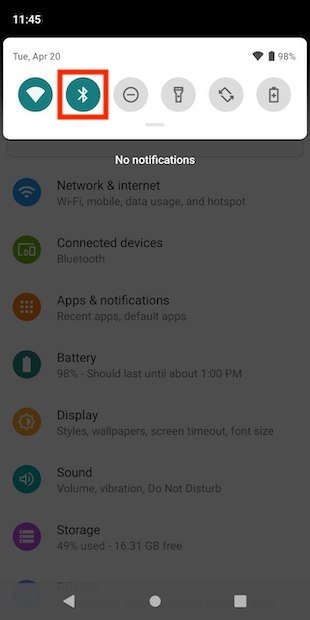 Encender y apagar el Bluetooth
Encender y apagar el Bluetooth
Pulsa repetidamente sobre el icono del Bluetooth para encenderlo y apagarlo.
Eliminar el dispositivo y volver a emparejarlo
Otra opción es eliminar el dispositivo Bluetooth que deseas vincular y volverlo a emparejar. Tan solo debes ir al menú de ajustes y, en la lista de dispositivos, pulsar sobre el periférico en cuestión.
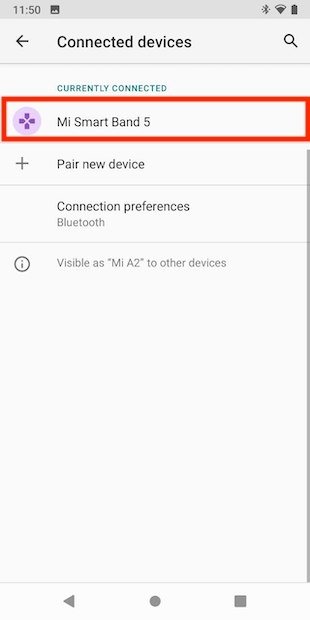 Seleccionar un dispositivo
Seleccionar un dispositivo
Entonces, toca en Forget.
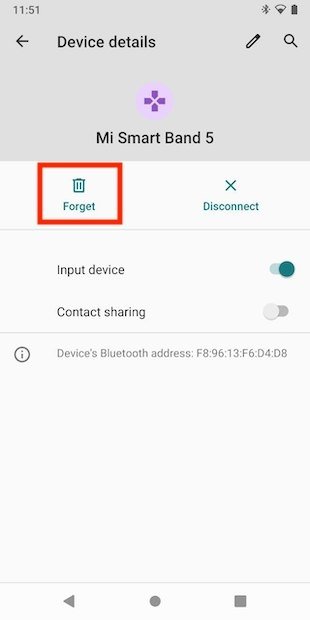 Olvidar un dispositivo
Olvidar un dispositivo
Llegado a este punto, toca vincular ambos dispositivos de nuevo. Eso sí, será necesario que realices desde cero su configuración.
Reinicia el móvil
Si hasta aquí ninguno de los trucos que te hemos mencionado ha resultado ser efectivo, prueba a reiniciar el sistema operativo. Así, cerrarás los procesos activos y obligarás a Android a cargar de nuevo ciertos archivos, haciendo que cualquier error puntual se esfume.
Dispositivos Bluetooth sin nombre
Otro problema frecuente es que algunos dispositivos Bluetooth no sean visibles para el teléfono. Esto puede deberse a que no tienen nombre. Para mostrar estos periféricos, ve a la sección About phone y pulsa repetidamente sobre el número de compilación. Hacer esto activará las opciones de desarrollador.
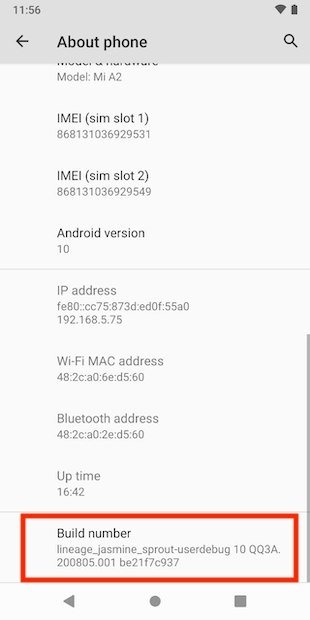 Activar las herramientas de desarrollador
Activar las herramientas de desarrollador
Entonces, ve a System en los ajustes del teléfono y abre Developer options.
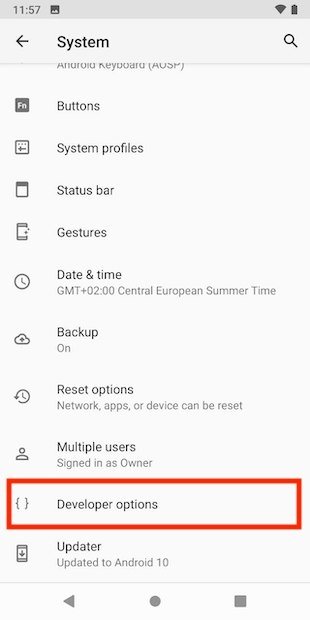 Opciones de desarrollador en Android
Opciones de desarrollador en Android
Allí, activa la opción Show Bluetooth devices without names.
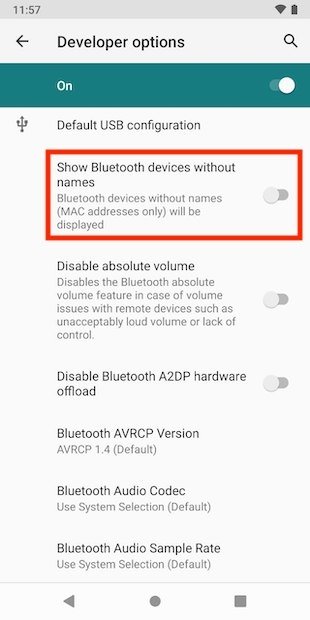 Activar dispositivos Bluetooth sin nombre
Activar dispositivos Bluetooth sin nombre
Cuando regreses a la lista de dispositivos Bluetooth, podrás ver todos aquellos que no tienen nombre. En su lugar, se mostrará la dirección MAC. Compárala con la que aparece en la etiqueta de dispositivo para identificarlo.
Restablecer ajustes de conexión
Reiniciar los ajustes de conexión también puede ayudarte a solucionar problemas. Para hacerlo, debes dirigirte a la sección System, en los ajustes de Android, y seleccionar Reset options.
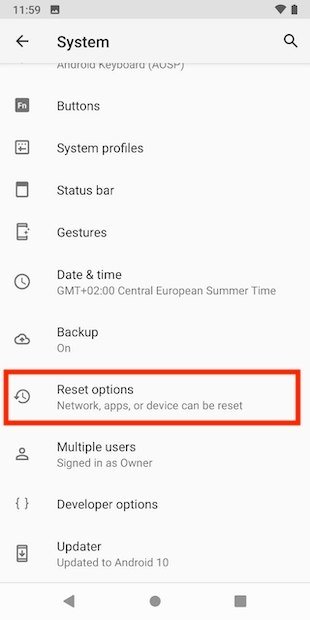 Restablecer dispositivo
Restablecer dispositivo
Entonces, toca en Reset Wi-Fi, mobile & Bluetooth.
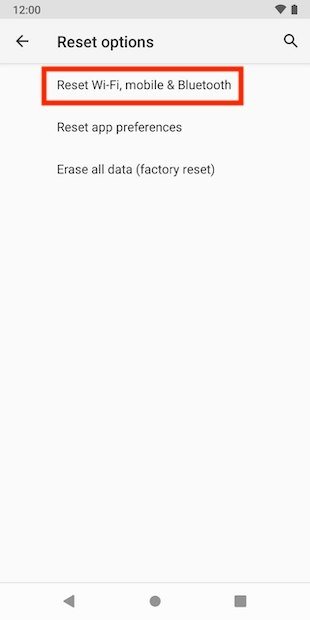 Reiniciar ajustes de red
Reiniciar ajustes de red
Ten en cuenta que esto eliminará todos los ajustes personalizados que estén relacionados con la conexión a Internet. También borrará las redes y dispositivos almacenados.
Prueba a emparejar con Bluetooth Pair
Asimismo, una buena manera de descartar errores es usar una aplicación de terceros para conectar con tus dispositivos favoritos. Bluetooth Pair es una de esas aplicaciones. Después de descargarla e instalarla, ábrela. En su pantalla principal, verás todos los dispositivos que están disponibles para emparejar. Pulsa en Pair para iniciar la vinculación.
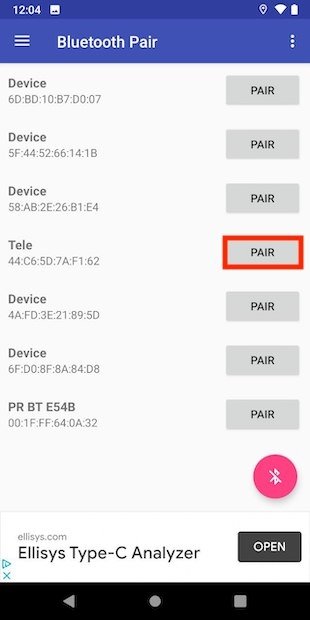 Bluetooth Pair
Bluetooth Pair
Al terminar el emparejamiento, tu dispositivo ya debería haber quedado enlazado.
Restaurar móvil
El penúltimo paso que te invitamos a dar antes de empezar a pensar en problemas de hardware es la restauración completa del sistema. Esta puede llevarse a cabo desde el apartado System de los ajustes del teléfono. Allí, debes pulsar en Reset options.
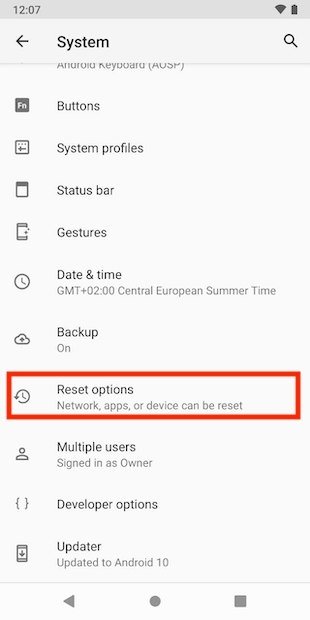 Opciones de restablecimiento
Opciones de restablecimiento
A diferencia del punto anterior, ahora deberás elegir la opción Erase all data (factory reset).
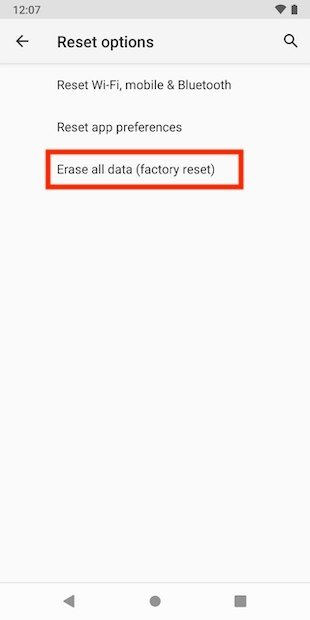 Aplicar restablecimiento de fábrica
Aplicar restablecimiento de fábrica
Espera a que termine el proceso y configura de nuevo tu dispositivo. Procura no restaurarlo con una copia de seguridad. Más bien, configúralo como un nuevo dispositivo. Seguidamente, comprueba si la conexión Bluetooth funciona correctamente.
Detecta si es un problema de hardware con Device Info
Si has llegado hasta aquí, es muy probable que el problema se derive de un fallo de hardware. Una aplicación que puede ayudarte en estos casos es Device Info. Con ella, puedes hacer verificaciones en los diferentes sensores y componentes de tu terminal, lo cual incluye la conexión Bluetooth. Una vez descargada e instalada, ve a la pestaña Tests. Allí, selecciona Bluetooth.
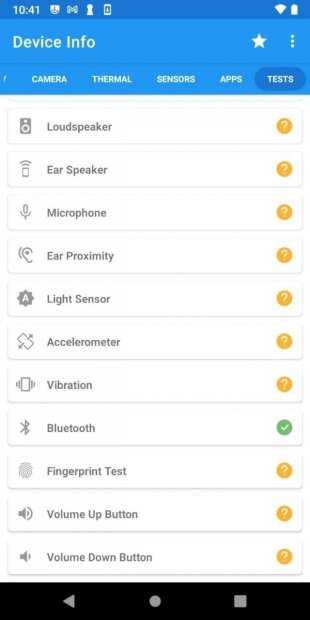 Iniciar la prueba del Bluetooth
Iniciar la prueba del Bluetooth
Espera a que la aplicación realice la comprobación. Solo si recibes el mensaje Test passed significará que el componente funciona correctamente.
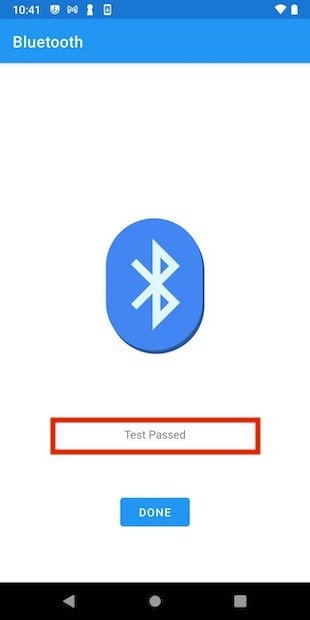 Test del Bluetooth pasado con éxito
Test del Bluetooth pasado con éxito
De lo contrario, lo más probable es que haya un problema en el hardware. ¿Qué opciones tienes entonces? Primero, hacer uso de la garantía del fabricante. Si tu dispositivo no ha cumplido los dos años, ponte en contacto con la firma para que te ofrezca una solución. Si la antigüedad de tu móvil supera este periodo de tiempo, deberás acudir al servicio técnico para que cambiar las piezas que sean necesarias.
Prueba todas estas soluciones en orden, solo esperamos que no tengas que llegar hasta el último punto.